| Version 5 (modified by , 10 years ago) ( diff ) |
|---|
最新のEdison Yocto Linuxに入れ替えることをおすすめしますに書いた通り、Flashing Edison (wired) - Macに沿ってやっていこうと思った時に、そのページの内容がArduino互換ボードの方を使って説明されているので、Breakout Boardの場合は?と疑問に思うかもしれません。
結論から言うと同じようにやればいいのですが、文頭の
「Connect two micro USB cables into the Arduino board …」
というところだけ説明を書いておきます。
いわゆる「マイクロUSBケーブル」を2本用意します。もうちょっと詳しく言うと片方の端子がUSB Aで反対側がUSB microBという普通に家電店で売られているケーブルを2本です。ただし電源供給専用ではなくデータ通信ができるものが必要です。例えば当社のUSB2.0ケーブル(A-microBタイプ)50cmなどがそれに該当します。これを2本用意します。2本共、ボードのUSB端子に差し込みます。

そしてそれぞれをパソコンのUSB端子に差し込みます。この写真のパソコンはUSB端子が左右に1つずつ付いているので写真のようになります。
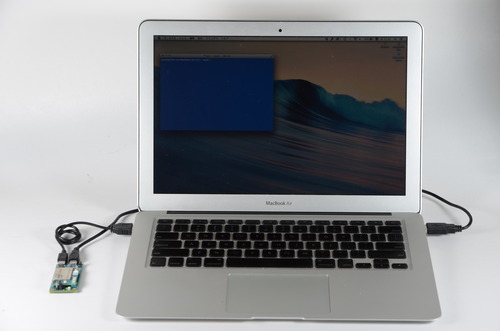
あとはFlashing Edison (wired) - Macに沿って進めて行くだけです。特に難しい部分は無いと思いますが、文中の「Download the latest image .zip file」と書かれているところの.zip fileというのは、Edison - Software Downloadsの中の「Edison Yocto complete image」の事を差しているということを書いておきます。
注:ここで紹介しているのはMacの場合ですが、Flashing Edison (wired)にはWindowsやLinuxでの説明ページも有りますので、OSが異なる場合はそちらを参照されてください。
Attachments (2)
- edisonbb-usbcable.jpg (22.4 KB ) - added by 10 years ago.
- edisonbb-usbcable-pc.jpg (26.8 KB ) - added by 10 years ago.
Download all attachments as: .zip